局域网共享精灵是一款局域网内便捷共享工具和打印机共享设置工具,旨在帮助用户轻松实现文件、打印机和其他资源的快速共享。无论是在家庭网络还是小型办公室环境中,该软件都能显著提升网络资源管理的便捷性和效率。其直观的用户界面和一键式操作功能,使得即使是技术新手也能迅速上手,无需复杂的配置步骤即可完成共享设置。局域网共享精灵提供了丰富的功能特性,包括但不限于自动发现网络中的设备、实时监控共享活动、批量管理共享资源以及灵活的权限设置。通过该工具,用户可以方便地查看和访问局域网内的所有共享文件夹和打印机,确保团队成员之间的高效协作。而且局域网共享精灵内置了多种安全措施,如密码保护、加密传输和详细的访问日志记录,确保共享资源的安全性,防止未经授权的访问。对于企业用户而言,该工具还提供了集中管理和审计功能,便于IT管理员统一配置和监控网络资源的使用情况。
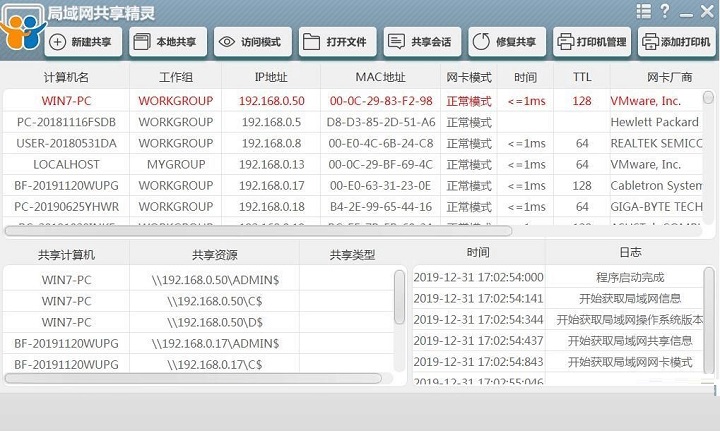
该工具提供了一键扫描局域网内在线计算机的功能。用户可以快速获取当前局域网中所有在线设备的信息,便于管理和共享资源。这一功能极大地简化了网络资源的管理过程,使用户能够快速定位和访问局域网内的设备。
一键共享文件夹和磁盘
用户可以通过该工具轻松实现文件夹和磁盘的一键共享。无需复杂的设置,用户即可将选定的文件夹或整个磁盘设为共享状态,方便其他设备进行访问和使用。这对于需要频繁共享大文件或整个项目的用户来说,提供了极大的便利。
一键设置共享打印机
通过一键操作,用户可以将打印机资源共享给局域网内的其他设备。这使得多个用户可以共用一台打印机,避免了重复安装和配置的麻烦,提高了办公效率。
一键开启远程桌面连接
该工具支持一键开启远程桌面连接功能,用户可以快速设置并连接到远程桌面。无论是在家中还是外出办公,用户都能方便地远程访问和控制自己的电脑,极大地方便了远程工作和技术支持。
一键设置文件夹属性
为了确保共享文件的安全性,用户可以通过该工具一键设置文件夹属性,如只读、隐藏等。这样,用户可以根据需要灵活调整文件夹的访问权限,确保数据在共享过程中得到有效保护。
一键设置共享密码
为了进一步保障共享资源的安全,工具提供了共享密码设置功能。用户可以为共享的文件或资源设置访问密码,只有知道密码的人才能访问。这一功能有效防止了未经授权的访问,保护了用户的隐私和数据安全。
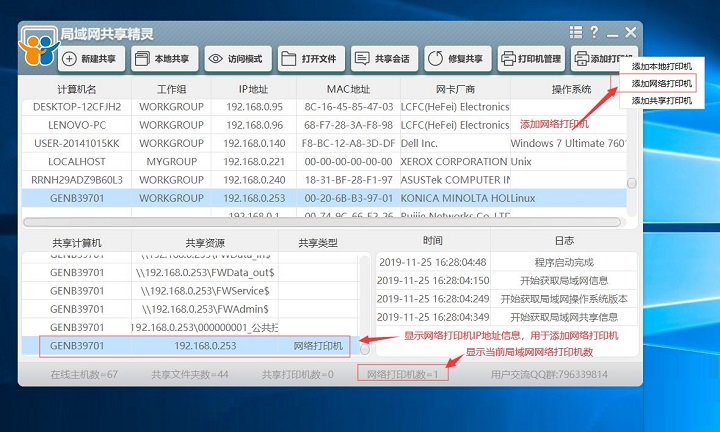
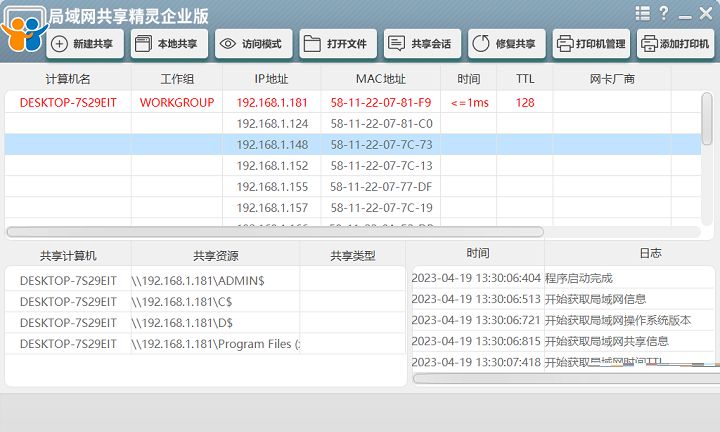
第一步,使用“局域网共享精灵”搜索局域网内的网络打印机。如果您已经知道网络打印机的IP地址,可以直接跳过此步骤。在我们的示例中,已知的网络打印机IP地址是:192.168.0.253。
按IP地址添加网络打印机
在第二步中,您可以通过输入已知的IP地址来添加网络打印机。如果您不确定IP地址,可以选择“在网络中搜索打印机”功能进行搜索。在这里,我们选择使用IP地址添加的方法。
系统自动添加方法
作为另一种选择,您可以通过系统自动的方法添加网络打印机。具体步骤为:打开控制面板,进入“设备和打印机”选项,选择“添加打印机”,然后选择“使用TCP/IP地址或主机名添加打印机”进行操作。
添加网络打印机
第三步,输入网络打印机的IP地址(例如:192.168.0.253),然后点击“下一步”继续操作。这一步是关键,确保输入的IP地址准确无误。
检测网络打印机
第四步,系统将自动检测网络中是否存在该IP地址对应的网络打印机。此过程可能需要几秒钟,请耐心等待。
显示网络打印机信息
第五步,系统会显示检测到的网络打印机信息。检查信息是否正确,以确保您正在添加的打印机是目标设备。
完成网络打印机添加
第六步,确认并完成网络打印机的添加过程。确保所有设置和信息都正确无误。
显示已添加的网络打印机
第七步,系统将显示已经成功添加的网络打印机。您可以在“设备和打印机”列表中查看并管理该打印机。
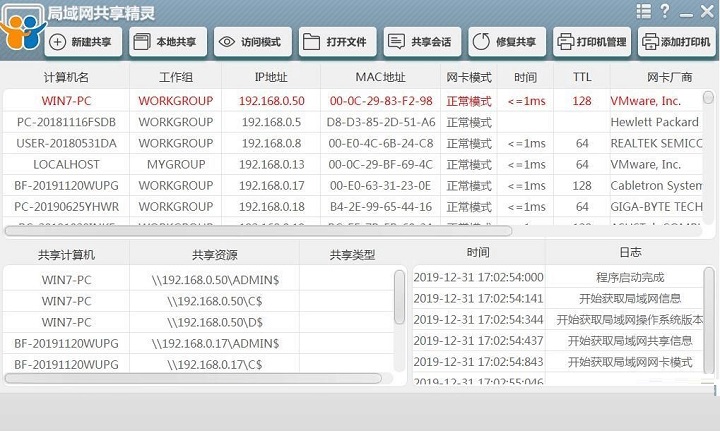
局域网共享精灵功能:
一键获取局域网在线计算机该工具提供了一键扫描局域网内在线计算机的功能。用户可以快速获取当前局域网中所有在线设备的信息,便于管理和共享资源。这一功能极大地简化了网络资源的管理过程,使用户能够快速定位和访问局域网内的设备。
一键共享文件夹和磁盘
用户可以通过该工具轻松实现文件夹和磁盘的一键共享。无需复杂的设置,用户即可将选定的文件夹或整个磁盘设为共享状态,方便其他设备进行访问和使用。这对于需要频繁共享大文件或整个项目的用户来说,提供了极大的便利。
一键设置共享打印机
通过一键操作,用户可以将打印机资源共享给局域网内的其他设备。这使得多个用户可以共用一台打印机,避免了重复安装和配置的麻烦,提高了办公效率。
一键开启远程桌面连接
该工具支持一键开启远程桌面连接功能,用户可以快速设置并连接到远程桌面。无论是在家中还是外出办公,用户都能方便地远程访问和控制自己的电脑,极大地方便了远程工作和技术支持。
一键设置文件夹属性
为了确保共享文件的安全性,用户可以通过该工具一键设置文件夹属性,如只读、隐藏等。这样,用户可以根据需要灵活调整文件夹的访问权限,确保数据在共享过程中得到有效保护。
一键设置共享密码
为了进一步保障共享资源的安全,工具提供了共享密码设置功能。用户可以为共享的文件或资源设置访问密码,只有知道密码的人才能访问。这一功能有效防止了未经授权的访问,保护了用户的隐私和数据安全。
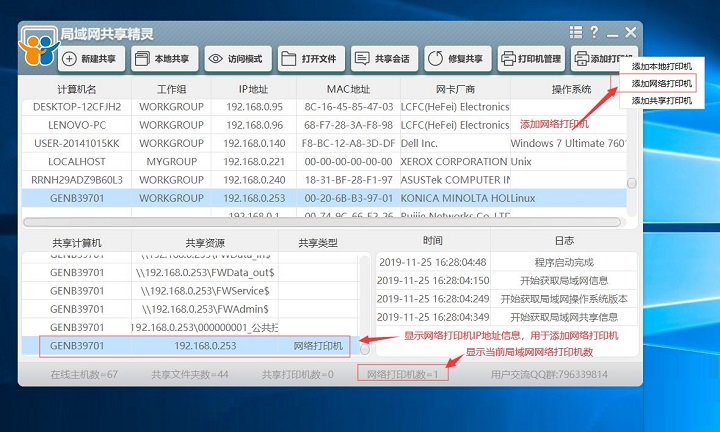
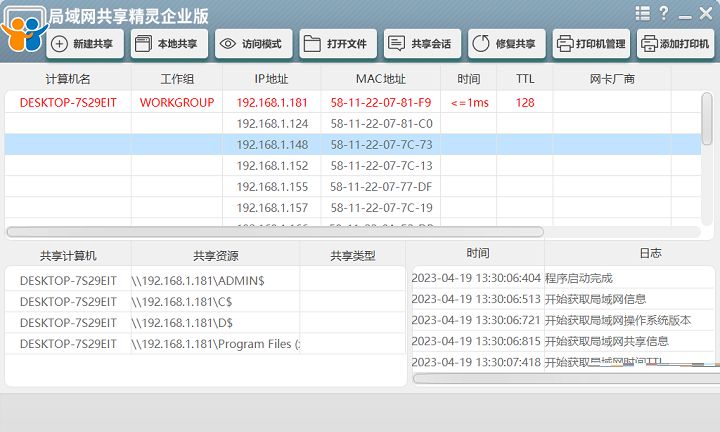
局域网共享精灵怎么添加共享打印机?
搜索网络打印机第一步,使用“局域网共享精灵”搜索局域网内的网络打印机。如果您已经知道网络打印机的IP地址,可以直接跳过此步骤。在我们的示例中,已知的网络打印机IP地址是:192.168.0.253。
按IP地址添加网络打印机
在第二步中,您可以通过输入已知的IP地址来添加网络打印机。如果您不确定IP地址,可以选择“在网络中搜索打印机”功能进行搜索。在这里,我们选择使用IP地址添加的方法。
系统自动添加方法
作为另一种选择,您可以通过系统自动的方法添加网络打印机。具体步骤为:打开控制面板,进入“设备和打印机”选项,选择“添加打印机”,然后选择“使用TCP/IP地址或主机名添加打印机”进行操作。
添加网络打印机
第三步,输入网络打印机的IP地址(例如:192.168.0.253),然后点击“下一步”继续操作。这一步是关键,确保输入的IP地址准确无误。
检测网络打印机
第四步,系统将自动检测网络中是否存在该IP地址对应的网络打印机。此过程可能需要几秒钟,请耐心等待。
显示网络打印机信息
第五步,系统会显示检测到的网络打印机信息。检查信息是否正确,以确保您正在添加的打印机是目标设备。
完成网络打印机添加
第六步,确认并完成网络打印机的添加过程。确保所有设置和信息都正确无误。
显示已添加的网络打印机
第七步,系统将显示已经成功添加的网络打印机。您可以在“设备和打印机”列表中查看并管理该打印机。
